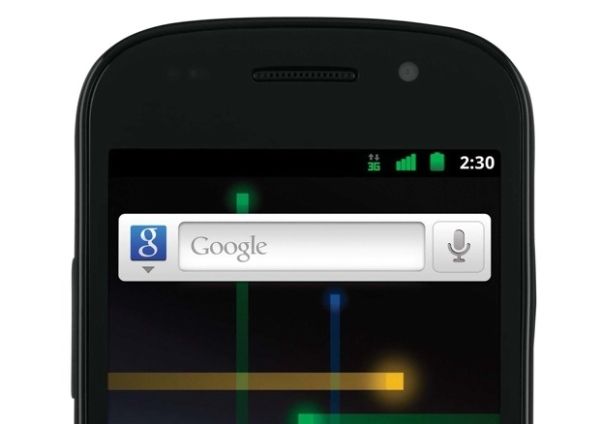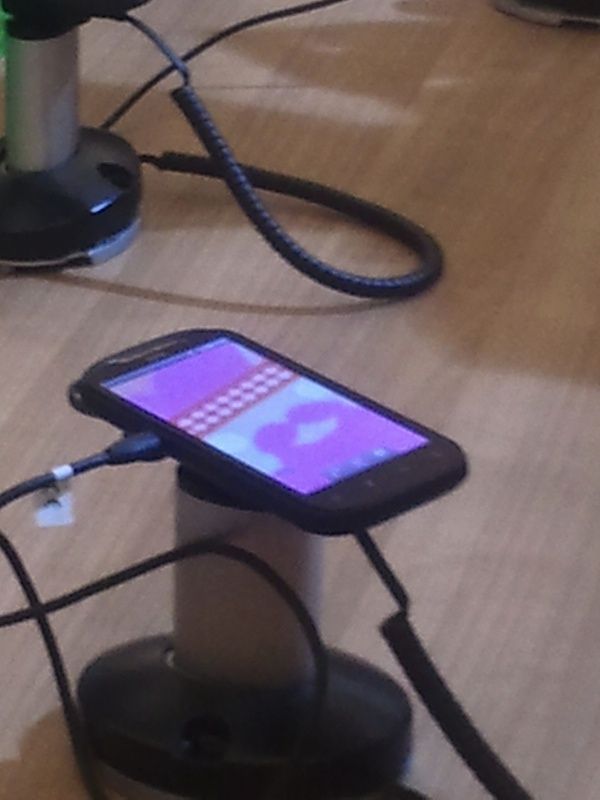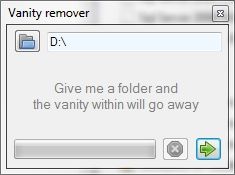Windows 7 viene preparado para aprovechar al máximo las ventajas de los discos SSD, también conocidos como discos duros de estado sólido. Por lo tanto, el uso de esta tecnología en conjunto con el último sistema operativo de Microsoft trae notables beneficios al rendimiento de nuestro equipo, como mejoras en el tiempo de respuesta y además en el consumo de batería en portátiles. En este artículo vamos a ver algunas configuraciones para Windows 7 que nos ayudarán a sacar el máximo partido a nuestro disco duro SSD.
1. Desactivar la desfragmentación. Con el uso de discos SSD no es necesaria la desfragmentación de archivos. A pesar de que Windows 7 la deshabilita al detectar un disco SSD, lo mejor es asegurarnos. Para ello vamos al menú Inicio > Equipo y damos clic en Administrar. En la ventana de Administración de equipos vamos a Servicios y Aplicaciones > Servicios. En la lista buscamos Desfragmentador de disco y damos doble clic sobre este. En tipo de inicio seleccionamos Deshabilitado y pulsamos Aceptar.
2. Desactivar el caché de escritura. En la misma ventana de Administración de equipos vamos a Herramientas del sistema > Administración de discos. Hacia la derecha buscamos la unidad de disco SSD y damos doble clic sobre ella para ver sus propiedades. En la ventana de propiedades buscamos Directivas y damos clic sobre esta opción, luego activamos la casilla Extracción rápida para desactivar el caché de escritura.
3. Deshabilitar el indexado de archivos. Otra opción innecesaria para los los discos SSD es el indexado de archivos. Para desactivarlo vamos de nuevo a la ventana de Administración de equipos y deshabilitamos el servicio Windows Search.
4. Eliminar el uso de archivo de paginación. Ya que los discos SSD son tan rápidos no necesitan usar archivo de paginación. Para deshabilitar esta opción vamos al Panel de Control, luego nos dirigimos a Sistema > Configuración avanzada del sistema > Rendimiento > Configuración > Opciones avanzadas > Memoria Virtual. En la ventana de memoria virtual desactivamos la casilla Administración automática y entre las opciones disponibles seleccionamos «Sin archivo de paginación«. Desactivando esta característica se gana espacio en el disco duro.
5. Deshabilitar la hibernación. La función de hibernación no aporta rendimiento alguno al disco SSD, por lo que podemos desactivarla. Para ello vamos a Inicio, escribimos cmd y en la cónsola de comandos tipeamos:
powercfg -h off
6. Desactivar Prefetch y Superfetch. De nuevo gracias a la velocidad de los discos SSD, las velocidades de carga no requieren de precarga en la memoria RAM, por lo que esta opción no es necesaria. Para desactivarla vamos a Inicio y escribimos regedit para abrir el editor de registro de Windows. Localizamos la entrada:
HKEY_LOCAL_MACHINESYSTEMCurrentControlSetControlSession ManagerMemory ManagementPrefetchParameters
Cambiamos los valores de EnablePrefetcher y EnableSuperfetch de 3 a 0, dando doble clic sobre cada uno e introduciendo el número.
Con estas modificaciones hemos optimizado al máximo el rendimiento de Windows con discos SSD, descartando procesos innecesarios y ganando espacio.